再生品質の点では、DVD が優れています。もちろん、どこでも良い映像で映画を観たいと誰もが願っています。しかし、ディスクは DVD プレーヤーで再生する必要があるため、これはほぼ不可能です。それでも、DVD を USB にコピーして、どこでも便利に再生できる可能性があります。ここでは、元のビデオ品質と高速転送速度を維持できる最も効果的なソリューションについて説明します。

- パート1. DVDをUSBフラッシュドライブに直接コピーする方法
- パート2. WindowsまたはMacでDVDムービーをUSBフラッシュドライブに転送する方法
- パート3. DVDをUSBに変換する方法
- パート 4. DVD から USB への変換に関する FAQ
| ツール | DVD データの種類 | スピード | 使いやすさ | 長所 | 短所 | 価格 |
| デフォルトのコピー機 | DVD-5~DVD-9、CD | 遅い | 簡単 | • DVD コピー用の組み込みツール。 • どの Windows バージョンでもアクセス可能です。 | • DVD を VOB 形式にのみ変換します。 • 出力品質は保証されません。 | 無料 |
| DVDリッパー | DVD-5、DVD-/+RW、DVD-/+R、DVD-9 など。 | 速い | 簡単 | • 使い方は簡単ですが、DVD をプロフェッショナルにコピーおよびリッピングします。 • ビデオを強化するための編集ツールがさらに追加されました。 • 高速リッピングテクノロジー。 | • 無料版では、ユーザーが使用できる他の機能が制限されます | $48.09 |
| ウォルマートサービス | DVD、YesDVD、DVD、MiniDVD など。 | 速い | 簡単 | • ディスクを店舗に送るだけで、店舗側が DVD を USB に変換してくれます。 • デジタル、デバイスへのエクスポートなど、幅広い出力ファイル。 | • 高すぎる。 • ディスクの配送には時間がかかります。 | $13-$60 |
パート1。 パート1. DVDをUSBフラッシュドライブに直接コピーする方法
最初に試すことができる最も便利なオプションの 1 つは、コンピューターのデフォルトのコピー ツールです。DVD のほとんどのデータを保存できる互換性のある USB だけが必要です。ただし、この方法は、コピー保護された DVD やデータの完全なコピーなどにはそれほど効果的ではないことをお伝えしておきます。さらに、DVD を USB に変換すると、ファイルを VOB としてしか保存できないため、後で変換する必要があるため、プロセスが長くなります。ただし、続行する場合は、次の簡単な手順に従います。
ステップ1。まず、ディスクを光学ドライブに挿入し、USB ドライブをポートに差し込みます。コンピューターが差し込まれたツールを認識するまでしばらくお待ちください。
ステップ2。DVDのコンテンツが検出されたら、DVDドライブを開き、コピーしたいファイルを選択します。 Ctrl そして C すべてまたはマウスを右クリックして コピー オプション。
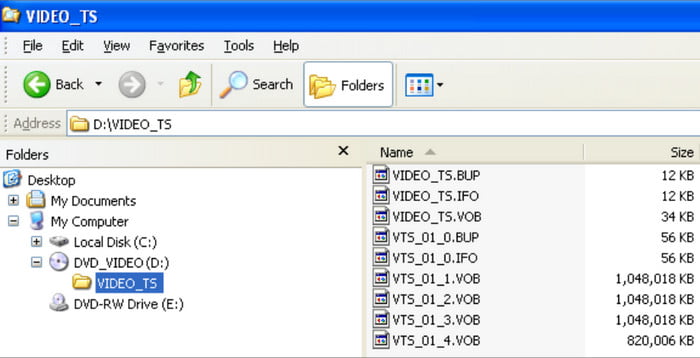
ステップ3。最後に、USB ドライブを開いてデータを貼り付けます。選択したファイルが多すぎると、ドライブへの転送に時間がかかる場合があります。また、この方法では一部のデータが失われる可能性があるため、ゆっくりと行うことをお勧めします。
このソリューションは便利かもしれませんが、誰も経験したくないいくつかの残念な問題につながります。DVD を USB に直接変換する練習をいくつかするか、次の部分で説明する別のソリューションを使用することをお勧めします。
パート2。 パート2. WindowsまたはMacでDVDムービーをUSBフラッシュドライブに転送する方法
映画をUSBに保存して、どこにいても見たいと思いませんか?最高のDVD-USBコンバーターは DVDリッパー ブルーレイマスターより。
このソフトウェアには、メディア ファイルをデータ損失なしでさまざまな場所に転送するのに役立つ重要な機能が満載されています。USB 上のメディア ファイルをコピーして貼り付けるだけでなく、ISO、フォルダー、MP4、VOB、MOV、AVI などのデジタル形式に転送することもできます。ビデオまたはオーディオ ファイルをエクスポートする直前に、DVD リッパーは幅広い編集ツールを提供しているため、必要に応じてトリミング、エフェクトの追加、圧縮を行うことができます。さらに、GPU アクセラレーションにより高速処理が可能です。ナンバーワンの DVD リッピング ソフトウェアを使用すると、Windows と Mac で DVD を USB に変換するのが簡単になります。今すぐ無料ダウンロード ボタンをクリックしてお試しください。
- リージョンコードに関係なく、DVD のコピー、リッピング、変換が可能になります。
- 品質を損なうことなく、DVD コンテンツを 1:1 の比率でデジタル形式に転送します。
- コピーする前にファイルを強化、圧縮、変更するためのビデオ エディターが組み込まれています。
- 複数のファイルを一度に処理しても、DVD を USB に高速変換します。
無料ダウンロード
Windowsの場合
安全なダウンロード
無料ダウンロード
macOS用
安全なダウンロード
ステップ1。DVD Ripperを公式サイトからダウンロードし、コンピュータにインストールします。その後、アプリケーションを起動し、DVDを光学ドライブに挿入します。すぐにDVD Ripperがそれを認識します。 DVDをロードする メイン インターフェイスの ボタンのほかに、DVD ISO の読み込み、DVD フォルダー、AVCHD ディスク、AVCHD フォルダーなどの他のオプションもドロップダウン リストから選択できます。

ステップ2。選択したロードオプションに応じて、アップロードが成功したことを示すためにコンテンツがメインインターフェイスに表示されます。次に、ファイルをエクスポートする出力形式を選択します。 フォーマット メニューから、必要に応じて MP4、MOV、AVI、MKV などを選択します。

ステップ3。編集ツールでは、編集(星型)またはカット(はさみ)オプションを選択できます。開いたウィンドウで、エフェクトやフィルターを追加したり、不要な部分をトリミングしたりできます。 わかりました ボタンをクリックして、ビデオに変更を適用します。その他の編集オプションはツールボックス メニューにあり、DVD ファイルの強化、アップスケール、最適化を行うことができます。
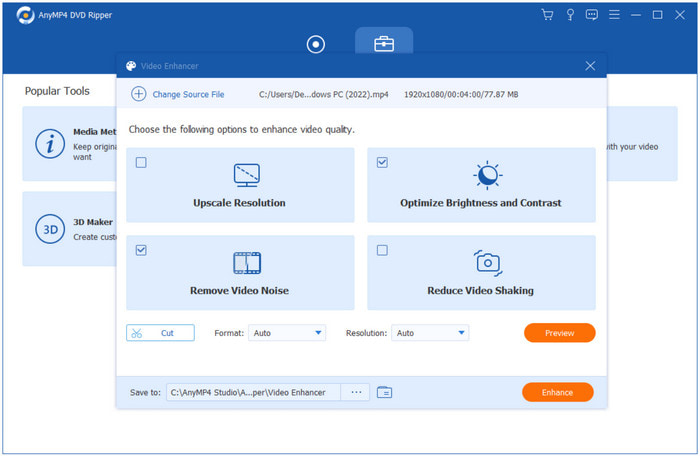
ステップ4。次に、保存先または場所を選択します。この場合はUSBドライブです。USBをポートに挿入し、コンピュータがそれを検出するまで待ちます。次に、「保存先」メニューから「フォルダの参照と選択」オプションを選択します。最後に、 すべてを破る 処理するボタン。

以上が、Windows と Mac のどちらを使用していても、DVD Ripper を使用して DVD をフラッシュ ドライブに簡単に保存する方法です。また、[無料ダウンロード] ボタンをクリックして無料で試すこともできます。プレミアム バージョンにアップグレードして、より優れた機能を利用することもできます。
パート3。 パート3. DVDをUSBに変換する方法
コンピュータがない場合はどうすればいいでしょうか? DVDコレクションのコピー? 試してみるのに最適なオプションの 1 つは、Walmart などのホーム ムービー転送サービスを使用することです。ディスクを店に持ち込むだけで、スタッフがディスクから目的の出力ドライブにデータを転送します。それ以前は、このサービスではさまざまなデータ転送オプションが提供されていましたが、価格もさまざまでした。そのため、それらについて詳しく調べておくことをお勧めします。
ウォルマートの写真
このオプションでは、オンラインで注文し、ディスクを最寄りの Walmart 店舗に持ち込むだけで、DVD がデジタル ファイルに変換されます。MemoryCloud アカウントからファイルにアクセスして、DVD をダウンロードしたり、サム ドライブに転送したりできます。Walmart Photo では、デジタル コピー 1 枚につき $12.96 を請求しますが、これは最初の 30 分のみです。それ以降は料金が上がる可能性があります。
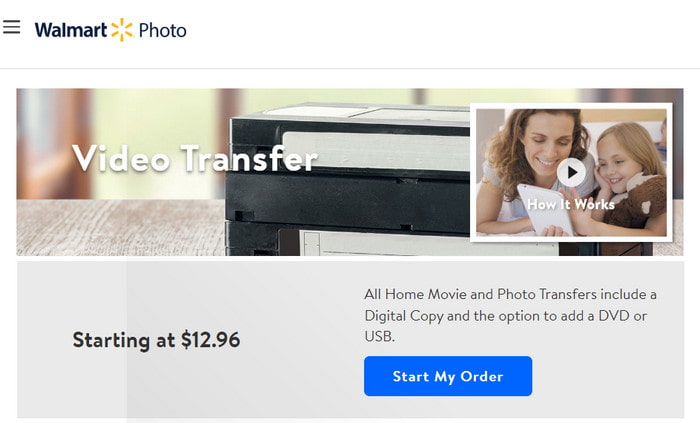
CVSフォト
2 番目のオプションは、DVD、CD、YesDVD など、ほとんどのディスクに対応しています。手順は Walmart Photo と同じです。オンラインで申請し、ディスクを地元の店舗に送るだけで、その後は店舗側でデータをデジタル化します。店舗側からディスクが返送され、その後は MemoryCloud アカウントから 60 日間ファイルを表示またはダウンロードできます。CVS Photo との違いは、90 分で $25.99 かかり、1 つのデバイスからしかアクセスできないことです。Walmart Photo よりも少し高価です。
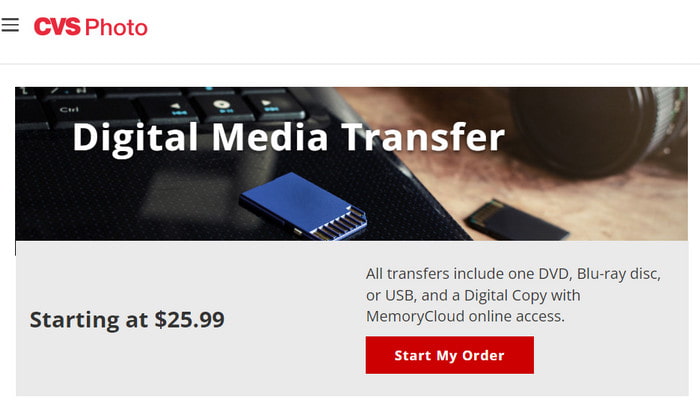
フォーエバースタジオ
Forever Studios を使えば、コンピューターを使わずに DVD を USB に転送できます。このサービスには、USB、ストレージ ディスクなどへのコンテンツの転送が含まれます。転送するメディアの数量を指定する必要があり、DVD 1 枚につき $15 の料金がかかります。完了すると、ストアからディスクと USB コピーが返送されます。これ以外に、出力ドライブとして Forever Cloud リンクまたは DVD セットを選択できます。
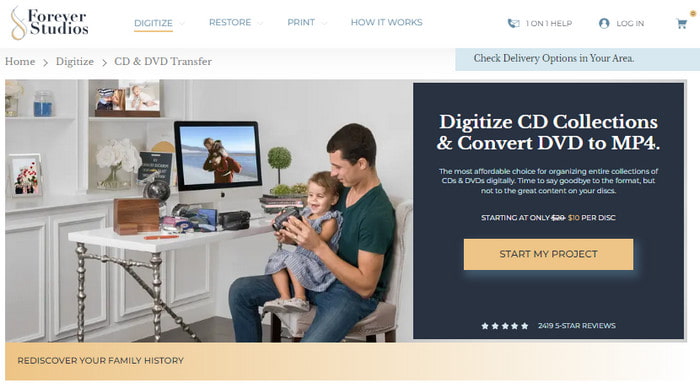
実を言うと、サービスを探す方が早くて安全です バックアップDVD USB に転送できます。ただし、1 アイテムあたりのコストが高すぎるうえ、記載されているオプションのほとんどは、著作権保護されたディスクからのコンテンツの転送には対応していません。
パート4。 パート 4. DVD から USB への変換に関する FAQ
-
DVD を USB フラッシュ ドライブにコピーするのに最適なソフトウェアは何ですか?
Blu-ray Master の DVD リッパーの使用をお勧めします。DVD コンテンツを USB に転送する際に優れた出力品質が保証されるからです。このソフトウェアは、数回クリックするだけでリッピング、変換、転送できるように設計されています。
-
USB DVD ドライブをテレビに接続できますか?
USB ドライブが TV モードをサポートしている場合は、ドライブをスマート TV に接続できます。そうすれば、ディスクから USB に保存した自家製映画を TV 経由で楽しむことができます。
-
DVD を USB に記録するにはどのくらい時間がかかりますか?
ディスクから USB へのコンテンツの記録またはコピーは、使用するツール、デバイス、ビデオの長さなど、さまざまな要因によって異なります。ほとんどの場合、このプロセスには 3 ~ 4 時間かかる可能性があります。
-
USBからDVDを再生できますか?
いいえ、DVDのコンテンツをUSBドライブで直接再生することはできません。ディスクにアクセスできるのは DVDプレーヤー DVD を USB にコピーしない限り、光学ドライブを搭載したデバイスでは使用できません。
まとめ
方法はいろいろあります DVDをUSBに変換する、Windows コンピューターでも、これを行うためのデフォルトの方法が見つかります。オプションとして、Walmart、CVS、Forever Photos のサービスを使用すると、ディスクからデータをすばやく転送またはコピーできますが、提供されるサービスは高価です。したがって、より手頃で効果的な方法が必要な場合は、Blu-ray Master DVD Ripper が最適です。その素晴らしいリッピングおよび変換機能を試して、USB ドライブに保存された高品質のビデオをお楽しみください。今すぐ無料でお試しください。

